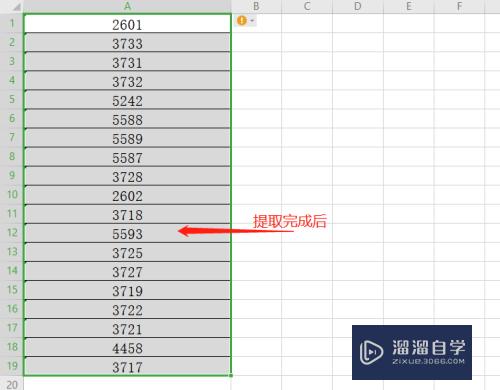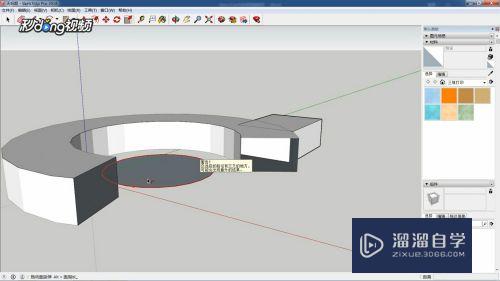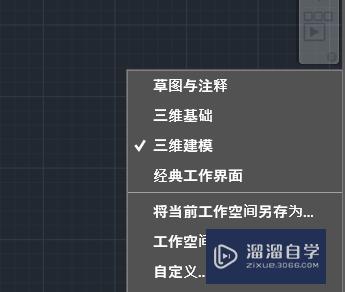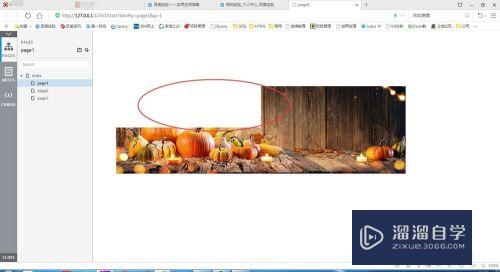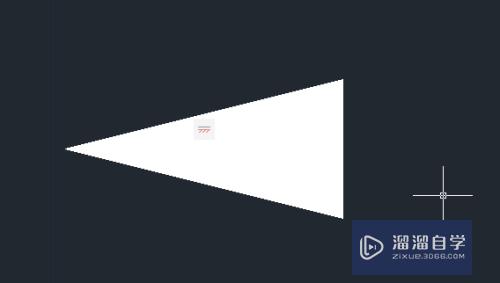Excel如何进行数据条件设置(excel如何进行数据条件设置格式)优质
在Excel中。我们如何设置条件。让满足条件的数据显示不同颜色呢?相信大家都对此很感兴趣。那么下面我们就一起来对Excel表格的高级设置功能进行描述吧。
工具/软件
硬件型号:戴尔DELL灵越14Pro
系统版本:Windows7
所需软件:Excel2010
方法/步骤
第1步
入图所示。如何设置条件。让自动计算出的数据显示不同的颜色那
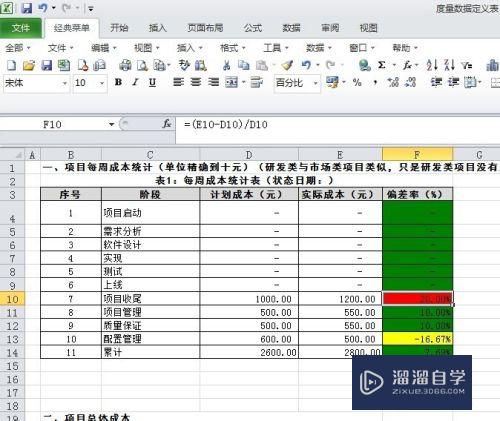
第2步
选择开始菜单。点击条件格式
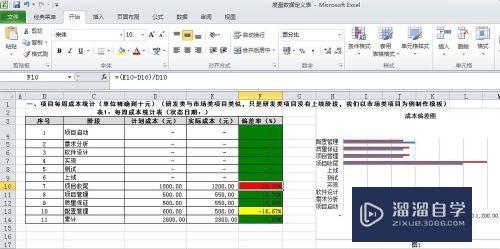

第3步
点击新建规则

第4步
选择第二行。只为包含以下内容的单元格设置格式;天下属于的区间
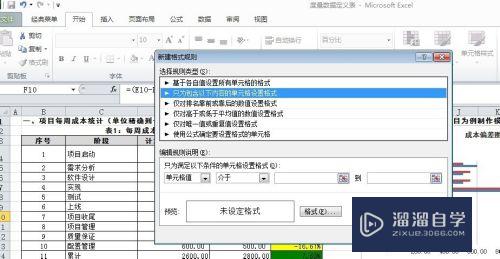
第5步
点击下面的格式
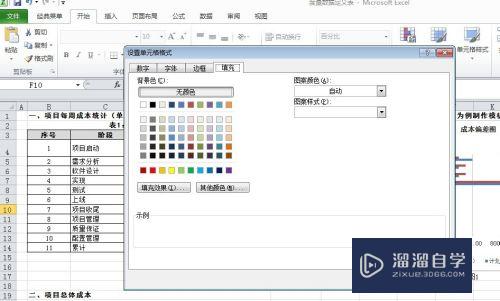
第6步
选择一个颜色。在下方会有预览
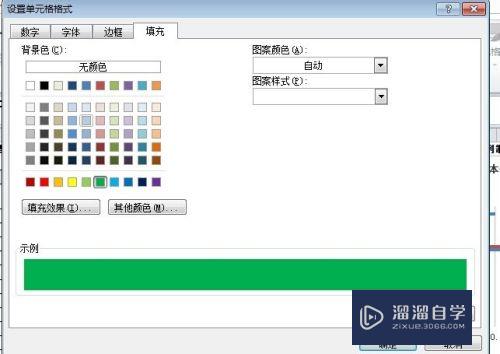
第7步
在开始菜单条件格式下。点击管理规则。就会显示出来已经设置的各种规则
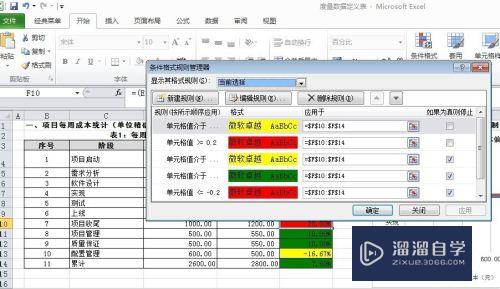
第8步
当数据发生变化的时候。表格的颜色就会随之发生变化
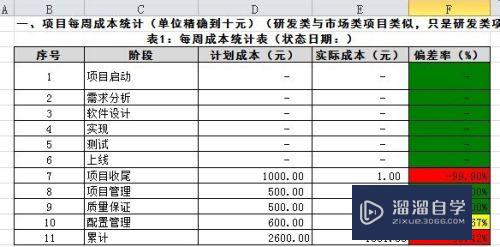
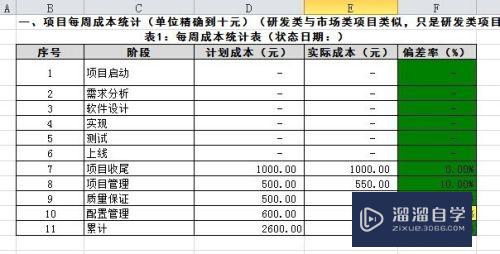
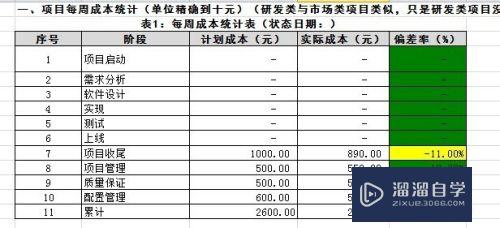
以上关于“Excel如何进行数据条件设置(excel如何进行数据条件设置格式)”的内容小渲今天就介绍到这里。希望这篇文章能够帮助到小伙伴们解决问题。如果觉得教程不详细的话。可以在本站搜索相关的教程学习哦!
更多精选教程文章推荐
以上是由资深渲染大师 小渲 整理编辑的,如果觉得对你有帮助,可以收藏或分享给身边的人
本文标题:Excel如何进行数据条件设置(excel如何进行数据条件设置格式)
本文地址:http://www.hszkedu.com/63418.html ,转载请注明来源:云渲染教程网
友情提示:本站内容均为网友发布,并不代表本站立场,如果本站的信息无意侵犯了您的版权,请联系我们及时处理,分享目的仅供大家学习与参考,不代表云渲染农场的立场!
本文地址:http://www.hszkedu.com/63418.html ,转载请注明来源:云渲染教程网
友情提示:本站内容均为网友发布,并不代表本站立场,如果本站的信息无意侵犯了您的版权,请联系我们及时处理,分享目的仅供大家学习与参考,不代表云渲染农场的立场!